win7電腦怎麼設定定時關機
- 王林轉載
- 2023-07-17 10:09:0635499瀏覽
有時候我們會運用電腦win7系統下載一些檔案或視頻,這種時候為了不讓我們傻傻的等著下載完成才關機,於是我們可以設定一下win7定時關機,但好多人都不知道win7怎麼設定定時關機;其實很簡單的,如果你不懂Win7電腦怎麼設定定時關機的話,就趕緊看看小編整理的方法吧!
方法一:設定定時關機
1、按「Win R」(註Win鍵即指Windows徽標鍵,該鍵的最明顯的識別就是在鍵面上有個Windows的徽標),此時會跳出「執行」對話方塊。
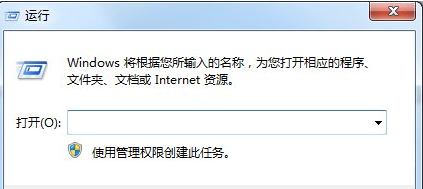
2、在對話框的編輯欄裡輸入「Shutdown -s -t 3600」(註:引號不輸入,「-s」「-t」及「 600”前面均有一個空格,其中的數字代表的是時間,單位為秒,如上600即代表10分鐘)。
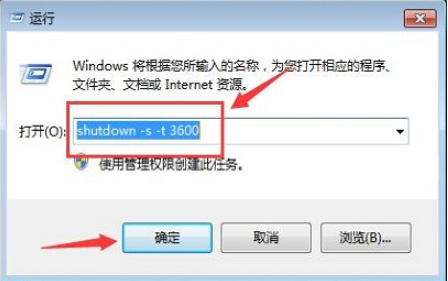
3、然後點選“確認”,完成設定。此時,系統會跳出系統提示對話框,提示系統將在60分鐘內關閉。

方法二:設定定時關機
1、按“Win R”,開啟執行對話方塊。
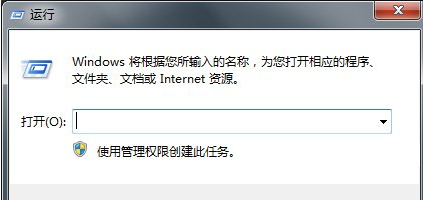
2、在對話方塊中輸入“at 22:00 shutdown -s”,(註:引號不輸入。其中的“22:00”改為你想要關機的具體時間)。
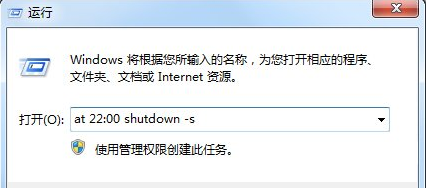
3、然後點擊“確定”,然後會看到有一下黑色的系統命令運行框閃現一下消失,說明設定成功。
如何取消設定關機:
1、如上述方法的步驟1,按“Win R”,開啟執行對話方塊。
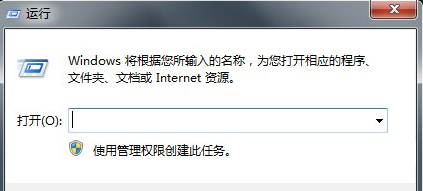
2、在對話方塊中輸入“shutdown -a”,註:引號不輸入。
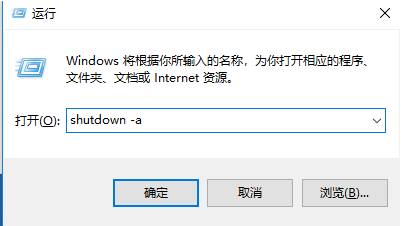
3、點選確定,在系統的右下方會提示定時關機取消。

以上就是win7設定定時關機的方法啦,如果有需要進行定時關機的小伙伴可以參考本篇文章噢,希望能幫助到各位。
以上是win7電腦怎麼設定定時關機的詳細內容。更多資訊請關注PHP中文網其他相關文章!
陳述:
本文轉載於:windows7en.com。如有侵權,請聯絡admin@php.cn刪除
上一篇:迅雷7破解補丁怎麼安裝下一篇:迅雷7破解補丁怎麼安裝

